查看劳动力规划的已结束分配警报
目标
在劳动力规划中查看劳动力分配的已结束分配警报。
背景
劳动力分配允许你通过将资源分配给项目来管理劳动力。你可以创建分配警报以与任务分配对象共享关键分配信息。请参阅什么是劳动力规划中的分配警报?当分配警报不再需要执行操作时,你可以将其关闭。
本教程向你展示如何查看已结束的分配警报。
需要考虑的事项
- 所需用户权限:
- 劳动力规划工具的“只读”级别权限或更高权限,以及劳动力规划工具中的“管理员”级别权限。请参阅为劳动力规划创建权限模板。
或者
劳动力规划工具中的“只读”级别权限或更高级别权限,以及劳动力规划工具中的“查看警报”细分权限。请参阅配置默认分配警报和为项目创建自定义分配警报。
- 劳动力规划工具的“只读”级别权限或更高权限,以及劳动力规划工具中的“管理员”级别权限。请参阅为劳动力规划创建权限模板。
- 其他信息:
- 只有默认分配警报可以请求答复。请参阅为劳动力规划配置默认分配警报。
先决条件
- 需要发送分配警报。请参阅在劳动力规划中发送分配警报。
- 发送后,需要关闭分配警报。请参阅管理劳动力规划的未完成分配警报。
步骤
- 导航到公司级别劳动力规划工具。
- 点击通信并选择警报。
- 从下拉菜单中选择结束。
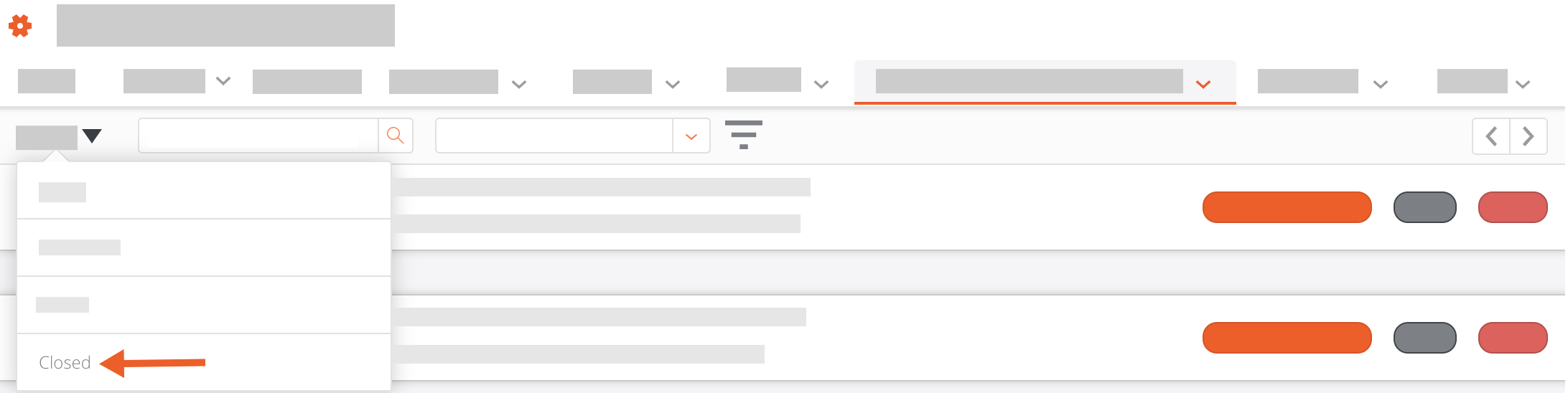
- 可选:要搜索分配警报,请在搜索收件人框中输入接收警报的人员姓名。然后点击放大镜图标或按回车键开始搜索。
- 可选:要筛选分配警报,请点击筛选器
 图标。选择你的筛选器,然后点击应用。
图标。选择你的筛选器,然后点击应用。
- 有答复选项。选择你要查看分配警报的答复选项。
- 答复计数。选择以查看所有收件人已答复、仅部分答复或者未收到答复的分配警报。
- 对于项目。从下拉列表中选择项目以查看为该项目发送的分配警报。
注意:要清除筛选器,请点击筛选器 图标。然后选择全部清除。
图标。然后选择全部清除。
- 可选:要对分配请求列表进行排序,请点击排序方式并选择发送时间 - 最新、发送时间 - 最旧或最近答复。
- 查看已关闭的分配警报列表,包括:
- 任务分配对象的姓名。任务分配对象的名字和姓氏。
- 项目名称。项目的名称。
- 分配开始日期。分配开始日期。
- 分配结束日期。分配的结束日期。
- 发件人。发送分配警报的人员。
- 发送日期。发送分配警报的日期。
- 答复。任务分配对象的答复。
注意:如果已配置答复设置,则任务分配对象只能答复默认分配警报。
- 找到要查看其警报详细信息的分配警报。然后点击查看。
- 查看发送给收件人的信息。然后点击关闭。

